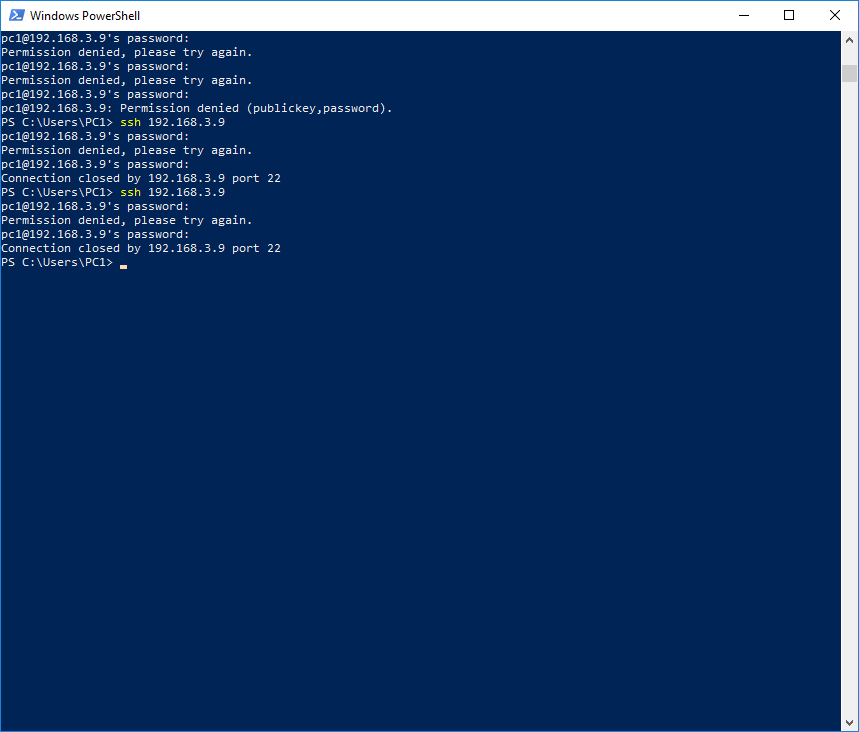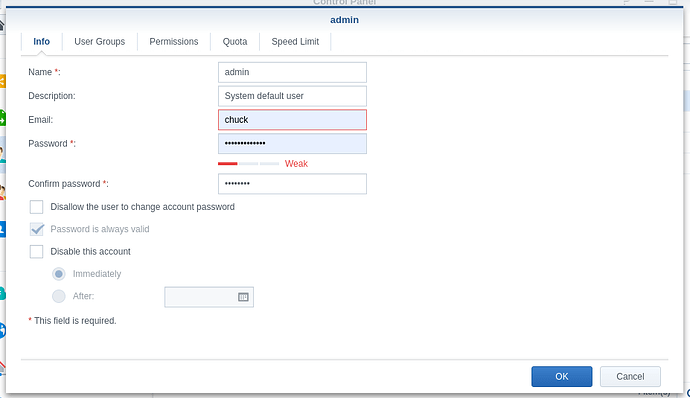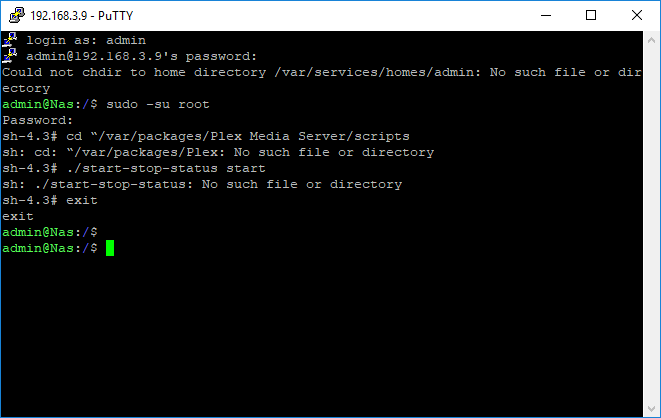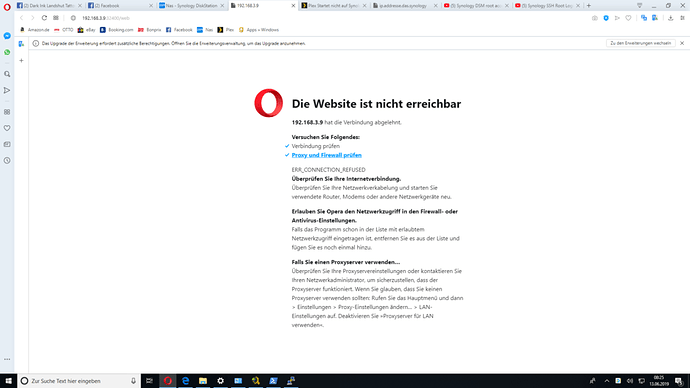Ich habe den Plex server bei Synoglogy gedownloadet es steht auch da das es läuft nur kommt immer wieder diese Meldung:
Die Website ist nicht erreichbar
192.168.3.9 hat die Verbindung abgelehnt.
Versuchen Sie Folgendes:
ERR_CONNECTION_REFUSED
Überprüfen Sie Ihre Internetverbindung.
Überprüfen Sie Ihre Netzwerkverkabelung und starten Sie verwendete Router, Modems oder andere Netzwerkgeräte neu.
Erlauben Sie Opera den Netzwerkzugriff in den Firewall- oder Antivirus-Einstellungen.
Falls das Programm schon in der Liste mit erlaubtem Netzwerkzugriff eingetragen ist, entfernen Sie es aus der Liste und fügen Sie es noch einmal hinzu.
Falls Sie einen Proxyserver verwenden…
Überprüfen Sie Ihre Proxyservereinstellungen oder kontaktieren Sie Ihren Netzwerkadministrator, um sicherzustellen, dass der Proxyserver funktioniert. Wenn Sie glauben, dass Sie keinen Proxyserver verwenden sollten: Rufen Sie das Hauptmenü und dann > Einstellungen > Proxy-Einstellungen ändern… > LAN-Einstellungen auf. Deaktivieren Sie »Proxyserver für LAN verwenden«.
schau mal Neue Rechtevergabe bei user plex (Synology-NAS)
Und um es von Anfang an richtig zu machen, führe dir auch dies hier zu Gemüte: Synology FAQ's ... Read This First!
(insbesondere) Q3 und Q5
alles probiert immer noch die selbe meldung

Hm, da kann ich dich leider nur hier hin schicken:
https://forums.plex.tv/tags/c/plex-media-server/nas-devices/server-synology
aber bitte benutze Englisch!
Danke, das hilft mir nur nicht weiter daich kein englisch kann
Da können wir nur hoffen, dass sich hier noch ein deutscher Syno-Experte findet.
Ich komme bei dem Punkt passwort nicht weiter gebe aber das richtige passwort an
kann mir keiner weiterhelfen?
ich habe das genau so gemacht nur funktioniert es leider nicht
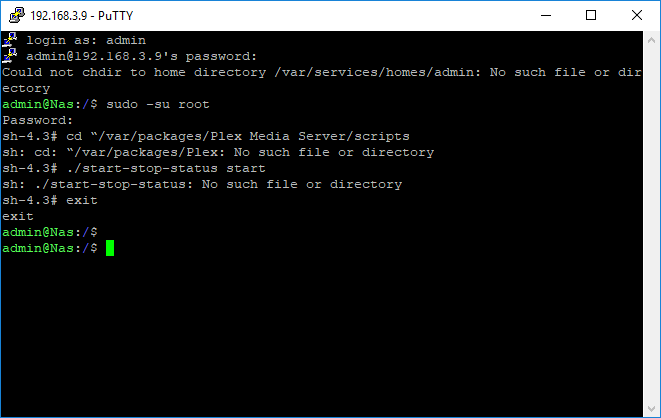
was mache ich bloß falsch? können sie eventuell ein video machen ?
Sie haben es night perfekt gescrieben:
cd "/var/packages/Plex Media Server/scripts"
./start-stop-status start

Sorry ich komm mir wirklich blöd vor, aber egal was ich mache jetzt hänge ich wieder beim nächsten Problem. Das ganze will einfach nicht klappen:scream: Ich hoffe du has noch etwas Geduld

er lauft. 
Jetzt http://ip.addresse.das.Synology:32400/web
Hier funktioniert es nicht?
Punkt 7. verstehe ich leider noch nicht fügen sie zip datei ihrer Antwort bei, wo muss ich das hinzufügen?
Gruß
Michael
- Bitte geben Sie netstat an | grep 324000
Es sollte so ausehen. Wir sollen “Listen” bekommen.
[~] # netstat -an | grep 32400
tcp 0 0 0.0.0.0:32400 0.0.0.0:* LISTEN
tcp 0 0 192.168.0.21:56412 192.168.0.25:32400 ESTABLISHED
tcp 0 0 192.168.0.21:34250 192.168.0.97:32400 ESTABLISHED
tcp 0 0 192.168.0.21:32400 192.168.0.97:54426 ESTABLISHED
[~] #
- ZIP-Datei
a. Ziehen Sie die ZIP-Datei in Ihr Antwortfenster und legen Sie sie dort ab.
b. Erlaube es hochzuladen
c. Drücken Sie “Antworten”